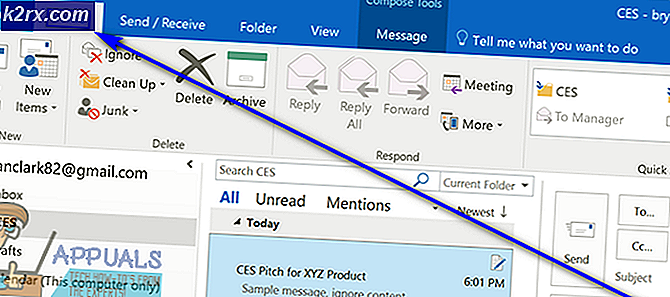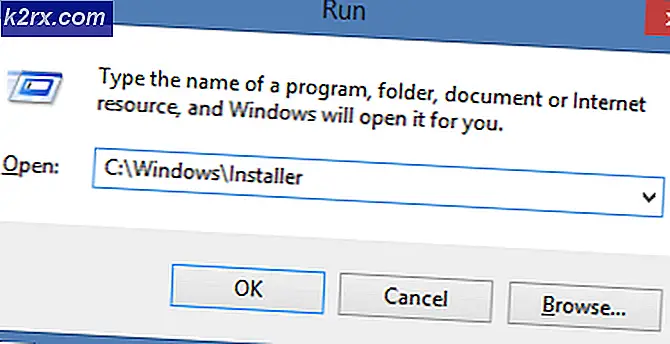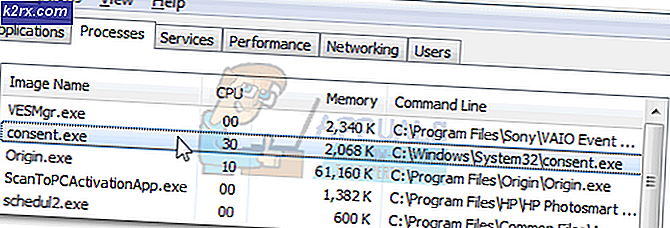Hvordan fikse ‘Feil 2041 - kode ugyldig prøvebeskrivelse’ i QuickTime
Noen Windows-brukere rapporterer at de ender opp med åFeil -2041 - en ugyldig eksempelbeskrivelse ble funnet i filmen ’ når du prøver å spille av en video via QuickTime - Avspilling av den samme videoen på Windows Media Player eller en annen ekvivalent tredjepart resulterer i en annen feil.
Etter å ha undersøkt dette problemet grundig, viser det seg at det er et par forskjellige underliggende årsaker som kan forårsake denne feilkoden. Her er en kortliste over potensielle skyldige som er kjent for å forårsake denne feilkoden:
Nå som du kjenner alle potensielle skyldige som kan være ansvarlige for utseendet til denne feilkoden, er det en liste over bekreftede metoder som andre berørte brukere har brukt for å komme til bunns i dette problemet:
Metode 1: Sjekk om videoformatet støttes av QuickTime
Husk at Quicktime absolutt ikke er kjent for å støtte et bredt utvalg av videoformater, spesielt hvis du planlegger å bruke den på en Windows-datamaskin.
Før du begynner å feilsøkeFeil -2041 - en ugyldig eksempelbeskrivelse ble funnet i filmen ’feil for et problem som påvirker lokal avspilling, må du begynne med å sørge for at filformatet du prøver å åpne med QuickTime, faktisk støttes av applikasjonen.
Her er en liste over formater som støttes av Quicktime:
MOV MP4 M4A M4V MPEG-2 DV Stream MJPEG WAV AIFF AAC
Viktig: Disse formatene støttes offisielt av Quicktime, men det er også en rekke formater som delvis støttes av applikasjonen.
Hvis formatet du prøver å åpne med QuickTime når du ender opp med å seFeil -2041 - en ugyldig eksempelbeskrivelse ble funnet i filmen ’ikke er på listen, er sjansen stor for at du har med en formatkompatibilitet å gjøre.
Hvis du befinner deg i dette spesielle scenariet, er det ingen levedyktig grunn til å insistere på å bruke QuickTime, siden det er bedre alternativer (spesielt på Windows). Her er noen mediespillere som vi anbefaler i tilfelle du ikke er begrenset til å bruke Quicktime:
- VLC Media Player
- KMPlayer
- DivX
Hvis du har sørget for at formatet du prøver å spille støttes av QuickTime, og du ikke har råd til å bytte videoavspillingsverktøy, kan du gå ned til neste potensielle løsning nedenfor.
Metode 2: Konvertere videoen til et annet format (hvis aktuelt)
Hvis du begynte å støte på denne feilen etter å ha forsøkt å løse et problem med videoavspilling ved å endre utvidelsen manuelt til et format som støttes av Quicktime, er det stor sjanse for at du serFeil -2041 - en ugyldig eksempelbeskrivelse ble funnet i filmen ’fordi QuickTime oppdager at utvidelsen ikke samsvarer med det faktiske formatet på filen.
Husk at du ikke bare kan gi nytt navn til en video for å endre formatet - dette kan fungere med andre filtyper, men ikke med videoer, siden det er mange underliggende endringer som må gjøres.
Hvis du vil endre filformatet, må du gjøre en skikkelig videokonvertering. Og siden VLC har en av de mest robuste videokonverteringsfunksjonene på en hvilken som helst gratis videoavspillingsapp, har vi satt sammen en guide som vil lede deg gjennom prosessen med å bruke VLC til å konvertere et videofilformat til et annet.
Merk: Hvis du allerede er glad i et annet verktøy for videokonvertering, kan du gjerne bruke det i stedet.
Hvis du vil ha trinnvise instruksjoner om hvordan du installerer og bruker en VLC mediespiller for å konvertere en video til et annet filformat, følger du instruksjonene nedenfor:
- Åpne standard nettleser, naviger til offisiell nedlastingsside for VLC mediespiller.
- Når du er inne på riktig side, klikker du på Last ned VLC og vent på at installasjonsprogrammet lastes ned.
- Etter at installasjonsprogrammet er lastet ned, dobbeltklikker du på det, klikker Ja på UAC (Brukerkontoprompt), følg deretter de gjenværende instruksjonene for å fullføre installasjonen av VLC Media Player.
- Når du blir bedt om å velge installasjonstype, må du sørge for at du velger Full fra den tilhørende rullegardinmenyen for å sikre at du installerer videokonverteringskapasiteten til VLC Media Player.
- Velg et levedyktig sted der du vil installere VLC, start deretter operasjonen og vent på at den skal lykkes før du starter datamaskinen på nytt.
- Når datamaskinen har startet opp igjen, åpner du VLC Media Player og går gjennom prosessen med å konfigurere Personvern og nettverkstilgang politikk.
- Når du endelig er inne VLC mediespiller, klikk på Media fra båndlinjen øverst, og klikk deretter på Konverter / lagre fra hurtigmenyen som nettopp dukket opp.
- Når du er inne i Open Media-menyen, klikker du på Fil trykk deretter på Legge til og naviger til stedet der du for øyeblikket lagrer den problematiske videoen. Klikk på den en gang for å velge den, og klikk deretter Åpen for å laste den inn i VLC.
- Etter at videoen er lastet inn i konverteringsfunksjonen til VLC, klikker du på Konverter / lagre knapp.
- Velg den neste skjermen Konvertere veksle (under Innstillinger) velg deretter et format som støttes av Rask tid fra den tilhørende rullegardinmenyen. Velg deretter en levedyktig destinasjonssti via Målkategori nederst i vinduet.
- Når konverteringsforsøket er riktig konfigurert, klikker du på Start og vent til operasjonen er fullført.
- Etter at du har klart å konvertere den problematiske videoen med VLC, avslutter du programmet og prøver å åpne den konverterte versjonen av den problematiske videoen i QuickTime og se om problemet nå er løst.